「スマホはWi-Fiに繋がるのに、パソコンだけが繋がらない」そんな状況に困った経験はありませんか?実はこのようなケースは、設定の不備やソフトウェアの影響など、パソコン特有の理由が隠れていることが多くあります。
本記事では、スマートフォンではWi-Fiが使えるのにパソコンだけ繋がらないときの原因と対処法を、初心者にもわかりやすく解説。Windows10・11に対応した具体的な解決方法や、すぐに試せる再接続の手順も紹介します。どうしても直らないときに頼れる訪問サポートもご案内しますので、ぜひ参考にしてください。
- パソコンだけWi-Fiに繋がらない原因には、Wi-Fi設定の不備、ドライバー問題、セキュリティソフトの影響がある
- 基本的な対処法として、パソコンとルーターの再起動、Wi-Fi再接続、機内モードの確認が有効である
- Windows10・Windows11では、ネットワークアダプターのドライバー更新やIPアドレス設定の確認が必要である
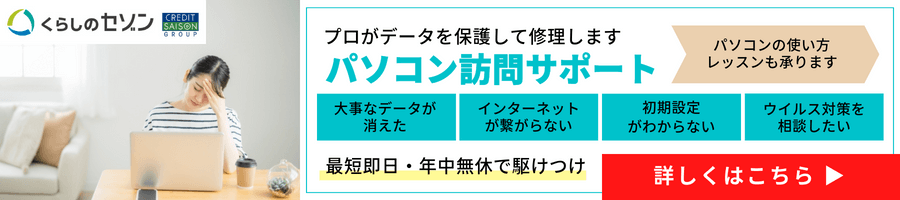
パソコンだけWi-Fiに繋がらない原因

スマートフォンは正常にWi-Fiに接続できているのに、パソコンだけが繋がらない場合、主な原因はパソコン側の設定不備やドライバー、セキュリティソフトなどのシステム要因にあります。
Wi-Fi設定とネットワーク接続の不備
パソコンがWi-Fiに接続できない最も基本的な原因は、Wi-Fi設定の不備です。Wi-Fiスイッチがオフになっている、機内モードが有効になっている、間違ったネットワークに接続しているなどの基本的な設定ミスが接続障害を引き起こします。
パソコンのタスクバーに表示されるWi-Fiアイコンの状態を確認することで、現在の接続状況を把握できます。
【タスクバーのWi-Fiアイコン表示状態と意味】
| Wi-Fiアイコン表示状態 | 意味 |
|---|---|
| 扇状に表示 | パソコンが正常にWi-Fi接続できている状態 |
| 地球儀アイコンが表示 | パソコンがWi-Fiに接続できてない状態 |
| 表示されてない | パソコンがWi-Fiに接続できてない状態 |
| バツマークが重なるように表示 | パソコンがWi-Fiに接続できてない状態 |
| ビックリマークが重なるように表示 | パソコンはWi-Fiに接続できているが、Wi-Fiそのものにトラブルがある状態 |
| グレーアウトして表示 | パソコンがWi-Fiに接続できてない状態 |
また、Wi-Fiルーターとパソコンの距離が離れすぎている、棚やドアなどの障害物がある、電波を発する電子機器や家電製品による電波干渉を受けているなどの物理的な要因も接続不良の原因となります。
ドライバーとWindowsアップデートの影響
ネットワークアダプターのドライバーが古い、または不具合があることでWi-Fi接続に問題が生じることがあります。パソコンをWi-Fiに接続するために必要なネットワークアダプター等の各種ドライバーに不具合が発生すると、パソコンがWi-Fiに繋がらない状態になってしまいます。
Windows UpdateやWindows11へのアップグレードにより、ネットワーク設定に影響を及ぼすバグが発生する場合があり、ネットワーク接続が不安定になるケースが報告されています。
さらに、省電力モード時にワイヤレスアダプターがOFFになる設定になっている場合、Wi-Fi接続が利用できなくなります。パソコンが帯電していると、Wi-Fi接続も不安定になる可能性があるため、定期的な放電も重要です。
セキュリティソフトとファイアウォールの設定
ファイアウォールやセキュリティソフトが正常なWi-Fi接続を遮断している可能性があります。情報セキュリティツールはパソコン保護のために不正なネットワーク接続を防止する機能が通信環境に影響し、Wi-Fiに接続できなくなることがあります。
ウイルス感染によってネットワーク接続に問題が生じるケースも考えられます。パソコンがウイルスに感染していると、パソコンの動作の遅延やWi-Fi接続が不安定になってしまうなど、さまざまなトラブルを引き起こす可能性があります。
また、Wi-FiルーターのMACアドレスフィルタリングが有効になっている場合、新しいデバイスの接続が制限されることがあります。接続台数が上限に達している場合も、新しいデバイスが接続できなくなるため、ルーターの設定を見直す必要があります。
今すぐ試せる基本的な対処法

パソコンがWi-Fiに繋がらない場合、まず試すべき基本的な対処法があります。これらの方法は技術的な知識がなくても実行でき、多くの接続トラブルを解決できる可能性があります。
パソコンやルーターの再起動、Wi-Fi設定の見直し、電源管理の確認といった基本的な操作から始めることで、問題の根本原因を特定し、適切な解決策を見つけることができます。
パソコンとルーターの再起動
パソコンの一時的なシステムエラーが原因でWi-Fiに繋がらない場合、再起動が効果的です。シャットダウンではなく再起動を選択することで、システムの一時的な不具合が解消されます。ルーターも同様に電源ケーブルを一度抜いて、2分待ってから再度接続することで、ルーターの一時的な不具合を解決できます。
また、パソコンの放電も有効で、電源を切り、電源ケーブルと周辺機器を全て外し、2分待つことで内部の電気を放出し、動作を安定させられます。
Wi-Fiの再接続とネットワークリセット
Wi-Fi接続が一時的に不安定になっている場合、現在接続しているWi-Fiを一度切断してから再度接続することで改善される可能性があります。接続時には正しいアクセスポイント(SSID)を選択し、パスワードを正確に再入力することが重要です。
さらに、ルーターとONU間のLANケーブルの接続が不安定な場合、Wi-Fiの電波が正常に出ていない可能性があるため、LANケーブルを接続し直すことで、ネットワーク全体の安定性を向上させることができます。
機内モードと省電力設定の確認
機内モードがオンになっているとWi-Fi接続ができなくなるため、Windows10/11ではタスクバー右下のバッテリーやスピーカーアイコンをクリックし、クイック設定から機内モードの状態を確認しましょう。
省電力モードも同様にWi-Fiに繋がりにくくなる原因となるため、コントロールパネルから電源オプションを開き、「バランス(推奨)」または「高パフォーマンス」を選択することで解除できます。ノートパソコンには、物理的なWi-Fiスイッチが側面に配置されている場合があるため、オンになっているか確認が必要です。
Windows10・Windows11の解決方法

Windows10・Windows11において、パソコンがWi-Fiに繋がらない問題は、OS固有の設定やドライバーの不具合が原因となることが多くあります。基本的な対処法を試しても改善されない場合、システムレベルでの詳細な設定確認や修正が必要になります。
ここでは、Windows環境で特に効果的な解決方法として、ドライバー更新、ネットワーク設定の確認、システム標準のトラブルシューティングツールの活用について解説します。
ネットワークアダプターのドライバー更新
ネットワークアダプターのドライバーが古い、または不具合がある場合、Wi-Fi接続に問題が生じることがあります。まず、スタートボタンを右クリックして「デバイスマネージャー」を開きます。
次に「ネットワークアダプター」を展開し、Wi-Fiアダプターに警告アイコン(黄色の三角形)が表示されていないか確認してください。
警告アイコンが表示されている場合、該当のネットワークアダプターを右クリックして「ドライバーの更新」を選択し、「自動で更新されたドライバーソフトウェアを検索」を実行することで、最新のドライバーをインストールできます。
IPアドレスとDNS設定の自動取得
IPアドレスやDNSサーバーの設定が手動になっていると、Wi-Fi接続に問題が生じる可能性があります。「設定」→「ネットワークとインターネット」→「イーサネット」→「IP設定」の順に移動し、「IPアドレスを自動的に取得する」「DNSサーバーのアドレスを自動的に取得する」にチェックが入っていることを確認してください。
また、プロキシ設定も確認が必要で、「設定」→「ネットワークとインターネット」→「プロキシ」を開き、プロキシが無効になっていることを確認します。これらの設定を自動取得に変更することで、ネットワーク接続の問題を解決できる場合があります。
ネットワークのトラブルシューティング実行
Windowsには標準でネットワークトラブルシューティングツールが搭載されており、自動で問題を診断し修正を行うことができます。スタートメニューの検索ボックスに「トラブルシューティング」と入力して、ツールを起動してください。「ネットワークのトラブルシューティング」を実行すると、システムが自動的に問題を診断し、可能な修正を提案します。
このツールで解決できなかった場合は、より詳細な手動設定の確認や、専門的なサポートを受けることを検討する必要があります。トラブルシューティングツールは、複雑な設定を自動化してくれるため、技術的な知識がない方でも安心して利用できます。
解決できない場合はくらしのセゾンのパソコン訪問サポートへ

ここまで紹介した対処法を試しても、パソコンだけがWi-Fiに繋がらない場合は、システムの深刻な不具合やハードウェアの故障といった自分では対応が難しい原因が潜んでいるの可能性があります。このようなケースでは、無理に自分で解決を図るよりも、専門のサポートを利用することをおすすめします。
くらしのセゾンが提供する「パソコン訪問サポート」は、年間14万件以上の対応実績を持ち、全国でサービスを展開しています。最短即日で訪問ができ、経験豊富な専門スタッフがトラブルの原因を丁寧に診断。初期化やデータを消さずに、初期化せずに修理を進める方針のため、大切なデータを保護しながら問題を解決できます。
また、スタッフはスーツを着用して訪問します。専門用語を避けてわかりやすい言葉で作業内容の説明を行うため、パソコンに不慣れな方や高齢の方でも安心して利用できます。作業前には必ず事前に見積りが提示され、お客様の同意を得てから作業が開始されるため、料金面の心配もありません。
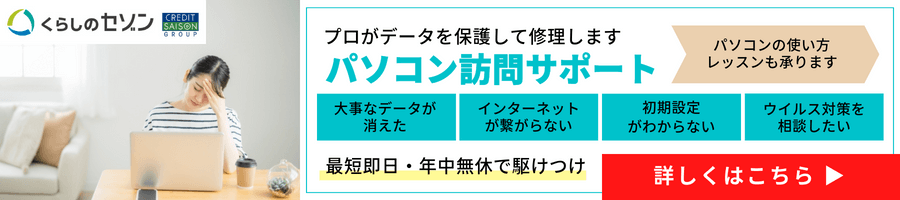
おわりに
パソコンだけWi-Fiに繋がらない問題は、適切な対処法を実践することで解決できます。スマートフォンは正常に接続できる状況では、パソコン側の設定やシステムに原因があることが多く、段階的なアプローチが効果的です。基本的な再起動から専門的なドライバー更新まで、体系的に対処することで、多くのトラブルを自力で解決できます。それでも解決しない場合は、専門家のサポートを受けることで、確実に問題を解決し、快適なインターネット環境を取り戻すことができるでしょう。
※本記事は公開時点の情報に基づき作成されています。記事公開後に制度などが変更される場合がありますので、それぞれホームページなどで最新情報をご確認ください。







































